|
ROBIN  Ringrazio Saturnella per avermi permesso di tradurre i suoi tutorial. 
qui puoi trovare qualche risposta ai tuoi dubbi. Se l'argomento che ti interessa non è presente, ti prego di segnalarmelo. Questo tutorial è una creazione di Saturnella e non può essere copiato su altri siti nè essere offerto per il download. Lo stesso vale per la mia traduzione. E' anche proibito togliere il watermark dal materiale; rispettiamo il lavoro dei creatori di tubes, senza i quali non potremmo creare tutorials. Per tradurre questo tutorial, creato con PSP18, ho usato CorelX, ma può essere eseguito anche con le altre versioni di PSP. Dalla versione X4, il comando Immagine>Rifletti è stato sostituito con Immagine>Capovolgi in orizzontale, e il comando Immagine>Capovolgi con Immagine>Capovolgi in verticale. Nelle versioni X5 e X6, le funzioni sono state migliorate rendendo disponibile il menu Oggetti. Nel nuovo X7 sono tornati i comandi Immagine>Rifletti e Immagine>Capovolgi, ma con nuove funzioni. Vedi la scheda sull'argomento qui Occorrente: Materiale qui Il tube del viso dell'uomo (non fornito nel materiale) è di Didier. Per i tubes grazie Jhanna, CibiBijoux, Luz Cristina e Libellule. Per la maschera grazie Narah. (in questa pagina trovi i links ai loro siti). Filtri in caso di dubbi, ricorda di consultare la mia sezione filtri qui Filters Unlimited 2.0 qui Simple - Pizza Slice Mirror, 4Way Average qui Mehdi - Wavy Lab 1.1 qui Plugin Galaxy - Instant Mirror qui VanDerLee Unplugged-X qui Graphics Plus - Quick Tile I qui Mura's Meister - Copies qui Toadies - What are you, Plain Mosaic, Weaver qui I filtri Simple, Toadies e Graphics Plus si possono usare da soli o importati in Filters Unlimited (come fare vedi qui) Se un filtro fornito appare con questa icona  non esitare a cambiare modalità di miscelatura e opacità secondo i colori utilizzati. Nelle ultime versioni di PSP non c'è il gradiente di primo piano/sfondo (Corel_06_029) Trovi i gradienti delle versioni precedenti qui Apri la maschera in PSP e minimizzala con il resto del materiale. 1. Imposta il colore di primo piano con il colore scuro #4d4c05, e il colore di sfondo con il colore chiaro #c6be43. 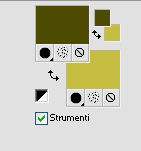 2. Apri alpha_robin. Finestra>Duplica o sulla tastiera maiuscola+D per fare una copia.  Chiudi l'originale. La copia, che sarà la base del tuo lavoro, non è vuota, ma contiene le selezioni salvate sul canale alfa. Effetti>Plugins>Mehdi - Wavy Lab 1.1 questo filtro lavora con i colori della paletta: il primo è il colore di sfondo, il secondo quello di primo piano; mantieni gli altri due colori creati dal filtro. 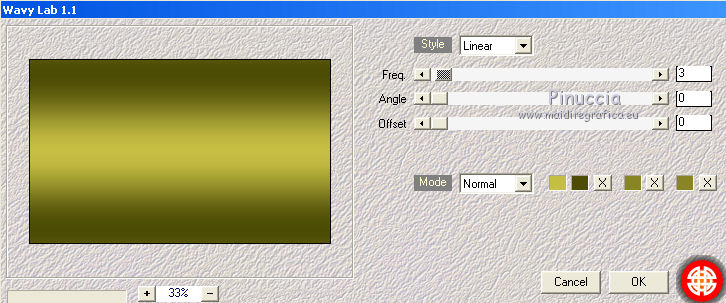 3. Livelli>Nuovo livello raster. Selezione>Seleziona tutto. Apri l'immagine di sfondo di JHanna e vai a Modifica>Copia. Torna al tuo lavoro e vai a Modifica>Incolla nella selezione. Selezione>Deseleziona. 4. Immagine>Rifletti (se stai usando CorelX17/18: Immagine>Rifletti>Rifletti orizzontalmente). Cambia la modalità di miscelatura di questo livello in Luminanza. Livelli>Unisci>Unisci giù. 5. Livelli>Duplica. Effetti>Plugins>Filters Unlimited 2.0 - Tile & Mirror - Seamless blend horizontal. 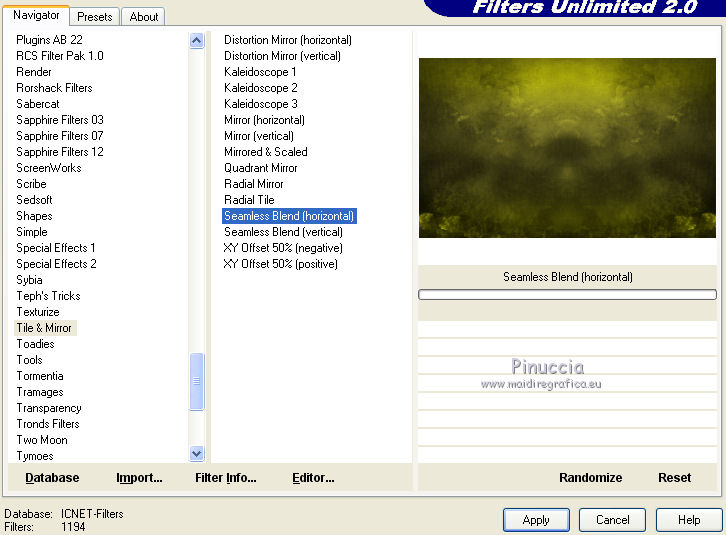 Livelli>Unisci>Unisci visibile. 6. Selezione>Carica/Salva selezione>Carica selezione da canale alfa. La selectione sélection#1 è subito disponibile. Devi soltanto cliccare Carica. 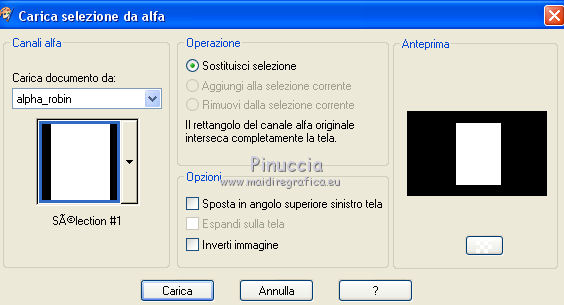 Selezione>Innalza selezione a livello, e mantieni a selezionato. 7. Effetti>Plugins>Simple - Pizza Slice Mirror. 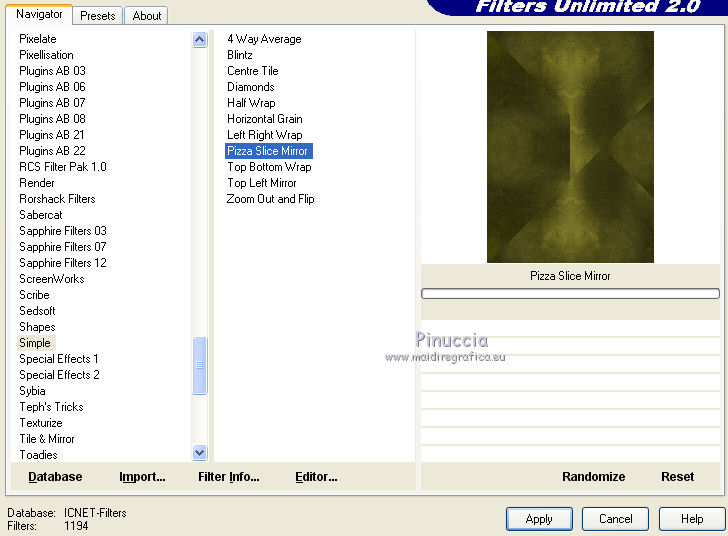 8. Effetti>Plugins>Plugin Galaxy - Instant Mirror una versione di questo filtro appare nella lista sotto "The Plugin Site" 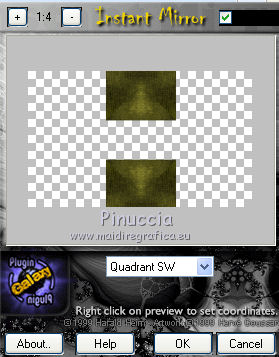 9. Effetti>Effetti 3D>Smusso a incasso. 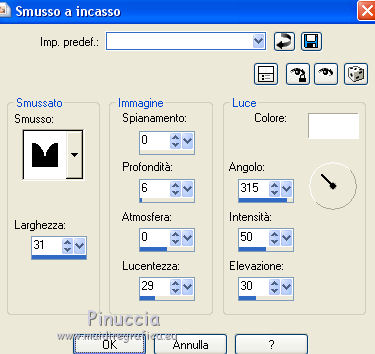 Selezione>Deseleziona. 10. Effetti>Plugins>Toadies - What are you. 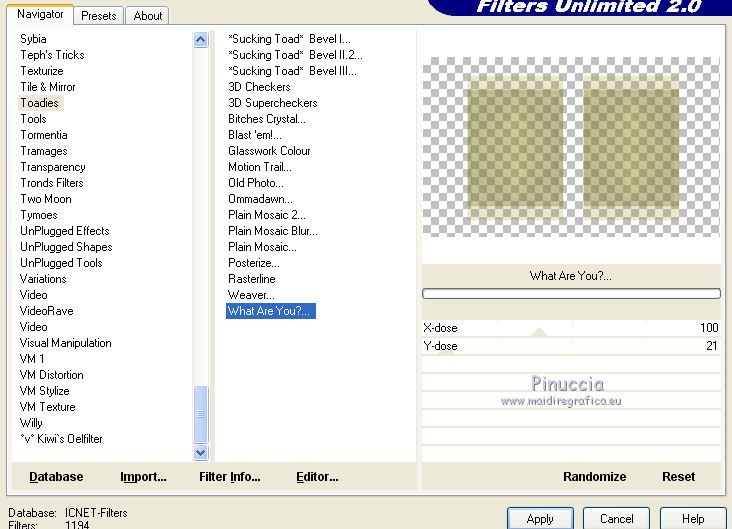 11. Effetti>Effetti di distorsione>Coordinate polari.  12. Livelli>Duplica. Immagine>Capovolgi (con Corel 17/18: Immagine>Rifletti>Rifletti verticalmente). Livelli>Unisci>Unisci giù. 13. Effetti>Effetti geometrici>Cerchio.  Modifica>Ripeti Cerchio. Di nuovo Modifica>Ripeti Cerchio. 14. Effetti>Effetti di bordo>Aumenta. 15. Livelli>Duplica. Immagine>Ridimensiona, al 40%, tutti i livelli non selezionato. Effetti>Plugins>Mura's Meister - Copies. 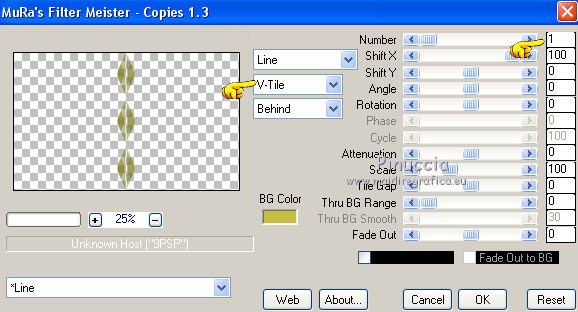 16. Effetti>Effetti di immagine>Scostamento.  Cambia la modalità di miscelatura di questo livello in Sovrapponi, o altro. 17. Effetti>Effetti 3D>Sfalsa ombra, colore bianco. 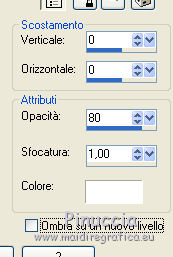 18. Attiva il livello sottostante. Effetti>Effetti di immagine>Scostamento. 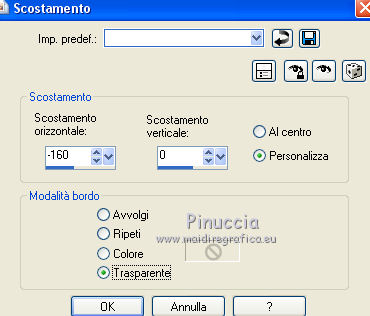 19. Apri il tube del viso dell'uomo e vai a Modifica>Copia. Torna al tuo lavoro e vai a Modifica>Incolla come nuovo livello. 20. Immagine>Ridimensiona, al 40%, tutti i livelli non selezionato. 21. Effetti>Effetti di immagine>Scostamento, con i settaggi precedenti. Livelli>Unisci>Unisci giù. Io ho cambiato la modalità di miscelatura di questo livello in Luce netta. 22. Effetti>Effetti 3D>Sfalsa ombra, colore nero.  23. Attiva il livello di sfondo. Selezione>Carica/Salva selezione>Carica selezione dal canale alfa. Apri il menu delle selezioni e Carica sélection#2. 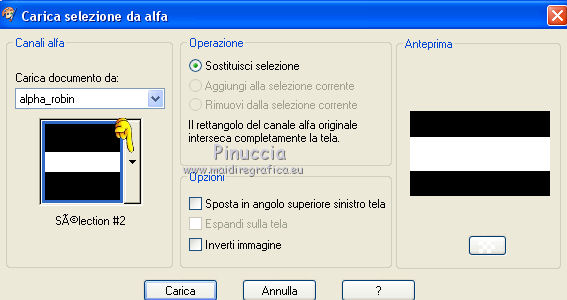 Selezione>Innalza selezione a livello. 24. Abbassa l'opacità dello strumento Riempimento al 30%, e riempi  la selezione con il colore chiaro. la selezione con il colore chiaro.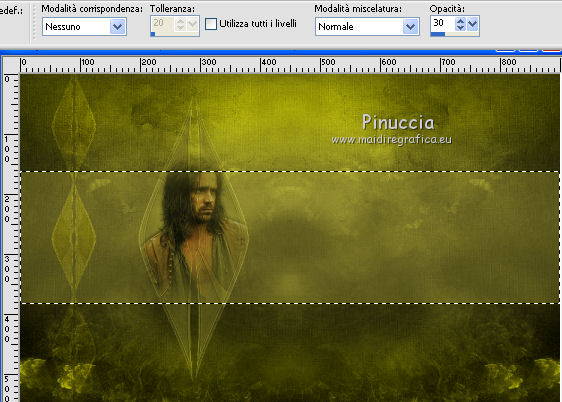 Selezione>Deseleziona. Effetti>Effetti di distorsione>Onda.  25. Effetti>Effetti di immagine>Scostamento. 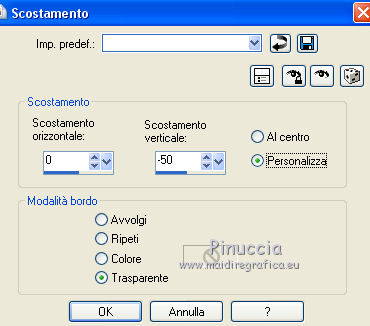 26. Effetti>Plugins>VanDerLee - Unplugged-X - Vertical Tile. 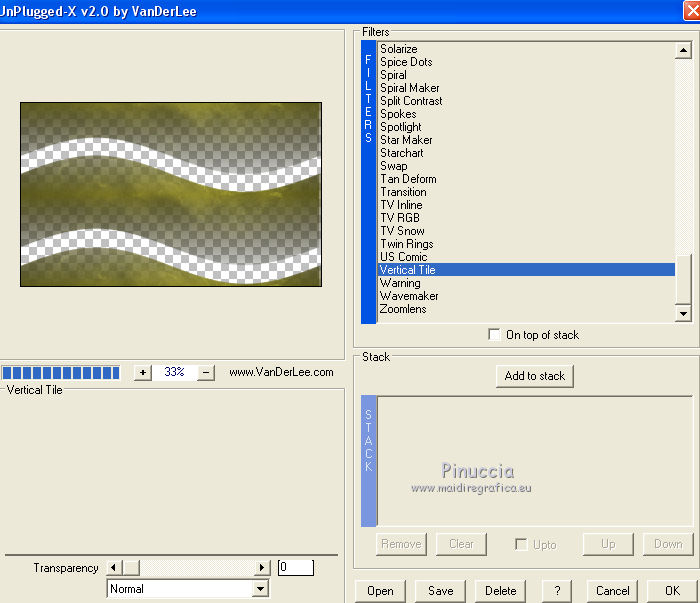 Regola>Messa a fuoco>Metti a fuoco. Cambia la modalità di miscelatura di questo livello in Luce diffusa, o altro. 27. Attiva il livello di sfondo. Livelli>Nuovo livello raster. Selezione>Seleziona tutto. Apri il tube del paesaggio di Luz Cristina, e vai a Modifica>Copia. Torna al tuo lavoro e vai a Modifica>Incolla nella selezione. Selezione>Deseleziona. Abbassa l'opacità di questo livello al 24%. Effetti>Effetti di bordo>Aumenta. 28. Attiva il livello superiore. Apri il tube del personaggio di CibiBijoux e vai a Modifica>Copia. Torna al tuo lavoro e vai a Modifica>Incolla come nuovo livello. Immagine>Ridimensiona, all'80%, tutti i livelli non selezionato. Regola>Messa a fuoco>Metti a fuoco. 29. Effetti>Effetti 3D>Sfalsa ombra.  Sposta  il tube a destra. il tube a destra.30. Attiva il livello di sfondo. Modifica>Copia. 31. Immagine>Aggiungi bordatura, 1 pixel, simmetriche, colore scuro. Immagine>Aggiungi bordatura, 3 pixels, simmetriche, colore chiaro. Immagine>Aggiungi bordatura, 1 pixel, simmetriche, colore scuro. Immagine>Aggiungi bordatura, 50 pixels, simmetriche, colore bianco. 32. Attiva lo strumento Bacchetta magica  e clicca nel bordo bianco per selezionarlo. Modifica>Incolla nella selezione. 33. Effetti>Plugins>Simple - 4 Way Average. 34. Effetti>Plugins>Graphics Plus - Quick Tile I. 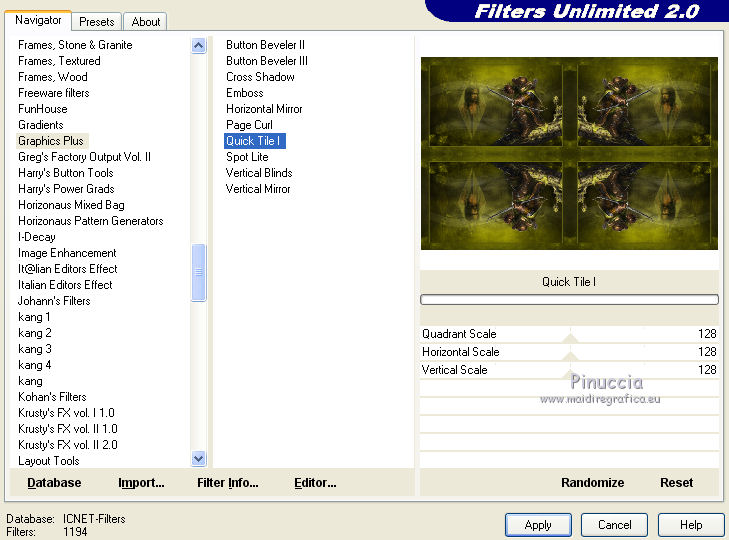 35. Effetti>Effetti 3D>Sfalsa ombra. 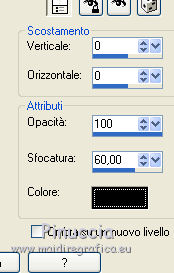 36. Selezione>Inverti. Effetti>Effetti 3D>Sfalsa ombra, con i settaggi precedenti. Selezione>Deseleziona. 37. Apri il tube texte, e vai a Modifica>Copia. Torna al tuo lavoro e vai a Modifica>Incolla come nuovo livello. Effetti>Effetti 3D>Sfalsa ombra.  Cambia la modalità di miscelatura di questo livello in Luce diffusa, o altro. 38. Firma il tuo lavoro su un nuovo livello. Immagine>Aggiungi bordatura, 1 pixel, simmetriche, colore nero. Immagine>Ridimensiona, a 900 pixels di larghezza, tutti i livelli selezionato. Regola>Messa a fuoco>Maschera di contrasto.  Salva in formato jpg.  Le vostre versioni. Grazie 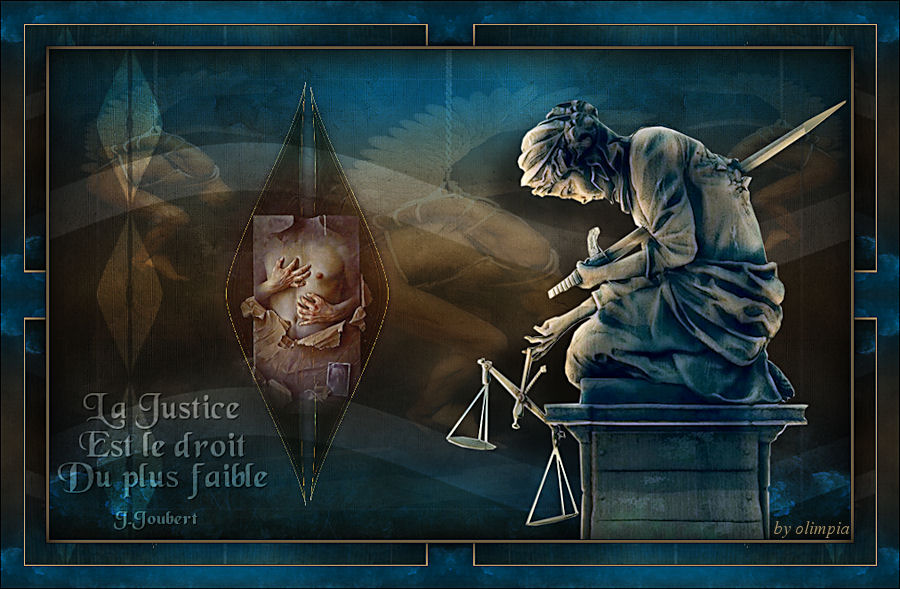 Olimpia  Rossella  Puoi scrivermi per qualsiasi problema, o dubbio, se trovi un link che non funziona, o anche soltanto per dirmi se ti è piaciuto. Se vuoi mandarmi la tua versione, la aggiungerò alla mia traduzione. La mia mail è nel menu in cima alla pagina. 10 Marzo 2016. |